如何透過 6 個簡單步驟校準 iPhone 電池
但是,您是否知道像校準 iPhone 電池這樣簡單的事情就能有所幫助?讓我們仔細看看如何校準 iPhone 的電池以及為什麼校準很重要。一旦執行此操作,您的 iPhone 的使用壽命就會更長,並在您需要時隨時可用。
為什麼您應該校準 iPhone 的電池
校準 iPhone 的電池(也稱為重置 iPhone 的電池)是 iPhone 維護中非常重要的一部分。不幸的是,許多人沒有意識到它的好處,花時間執行必要步驟的人就更少了。
如果沒有正確校準的電池,您可能會遇到電池百分比讀數不準確且不穩定、電池消耗更快以及電池總壽命更短的情況。如果當你的電池壽命百分比達到個位數時,你的 iPhone 意外關機,那麼幾乎肯定是校準不當造成的。
許多因素都會導致電池校準不正確。軟體更新、背景應用程式刷新、新功能,甚至普通的日常使用都可能導致差異。即使您沒有註意到校準不正確,執行以下步驟也將確保電池中的所有離子都流動,從而提高電池的峰值性能。
雖然您不需要定期校準,但如果您的 iPhone 較舊或您遇到了其他步驟無法解決的電池問題,則值得一試。
準備校準 iPhone 電池
在開始校準過程之前,您應該採取一些準備步驟。它們都圍繞著禁用功能和服務,因此盡可能少的任務消耗電力。
這將有助於在稍後的過程中獲得準確的讀數。重置電池後,您可以重新啟用所有這些選項。還值得確保您沒有意外啟用低功耗模式,方法是轉到“設定”>“低功耗模式”。電池。
停用位置服務
若要停用 iPhone 上的位置服務,請依照下列步驟操作:
開啟「設定」應用程式。 向下捲動並點擊隱私和安全點擊頂部的位置服務。 現在,關閉定位服務。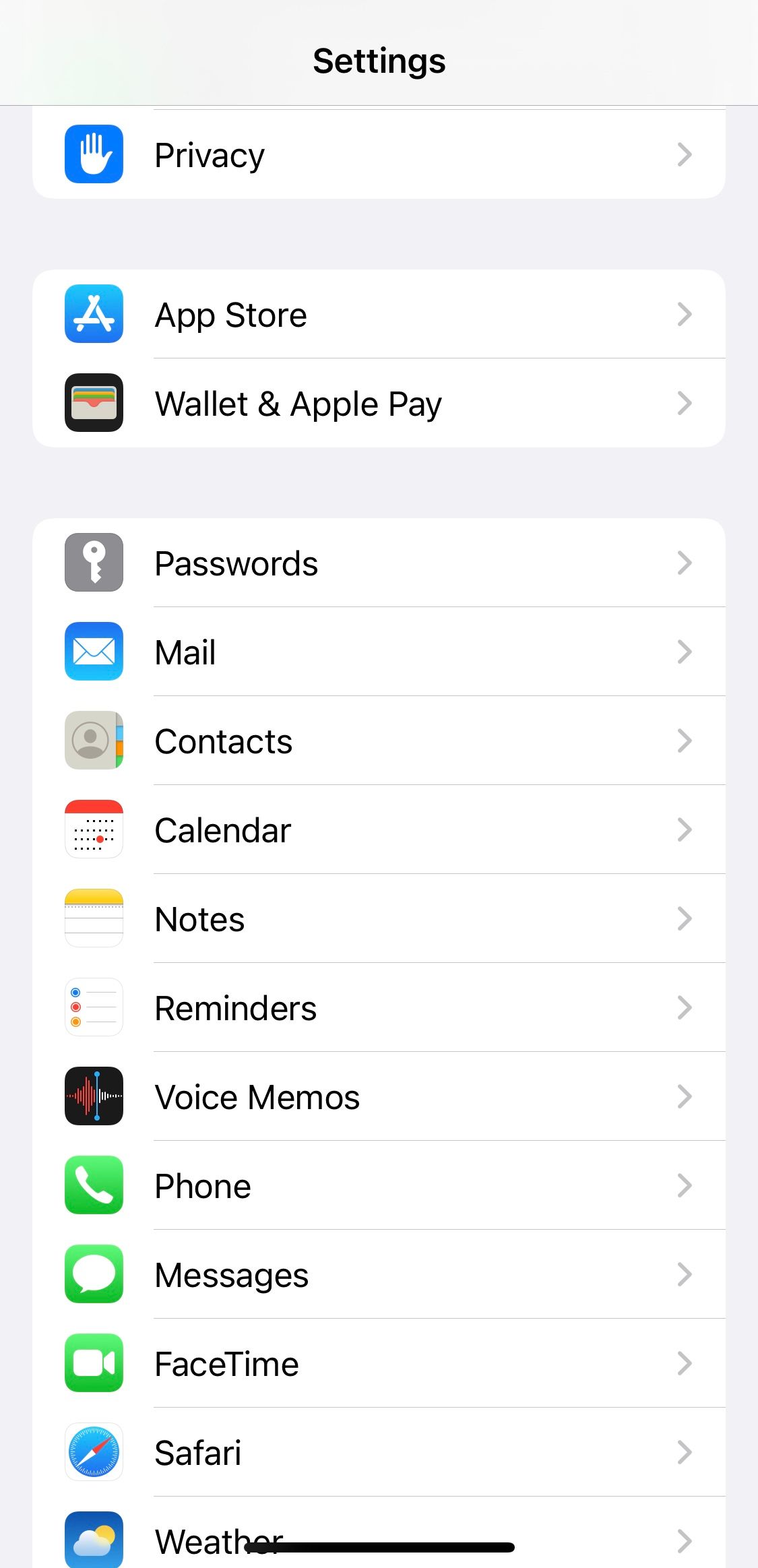
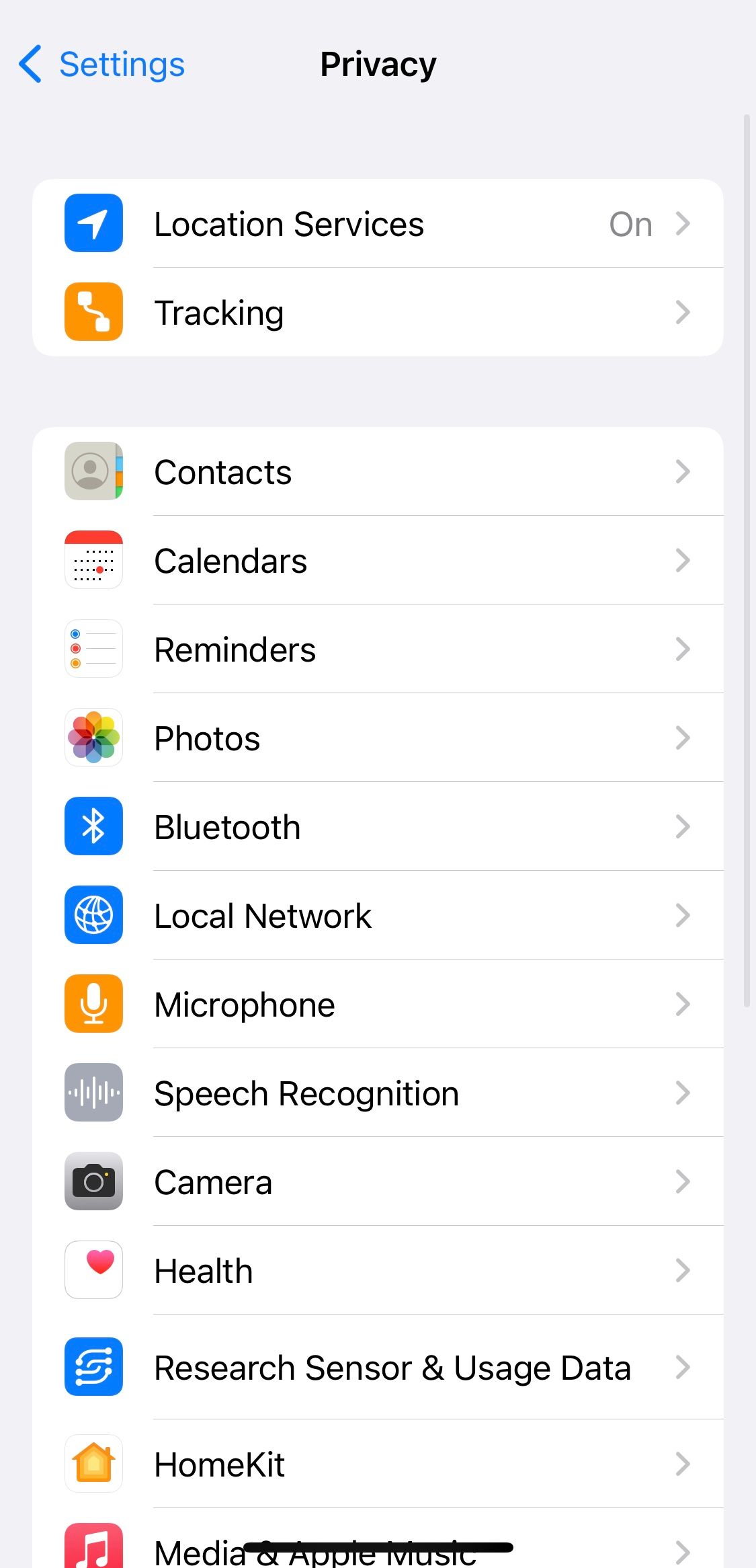
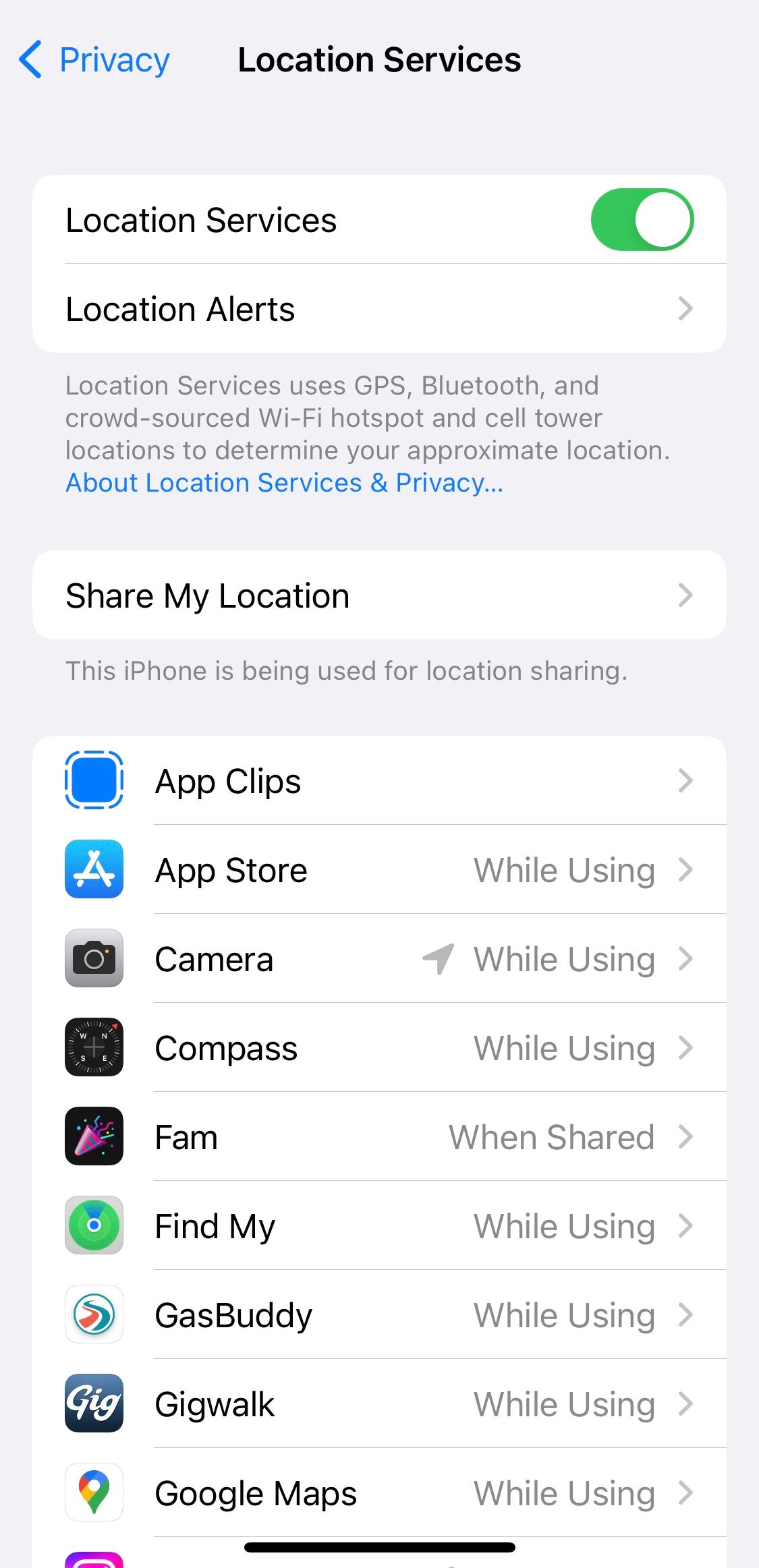
請記住,您可以使用定位服務來追蹤遺失的 iPhone,因此請確保在完成校準後不要忘記重新啟用此功能。
停用後台刷新
依照以下說明關閉 iPhone 上的後台應用程式刷新功能:
開啟「設定」應用程式並點擊「常規」。 選擇後台應用程式刷新。 再次點擊後台應用程式刷新。 選擇關閉選項。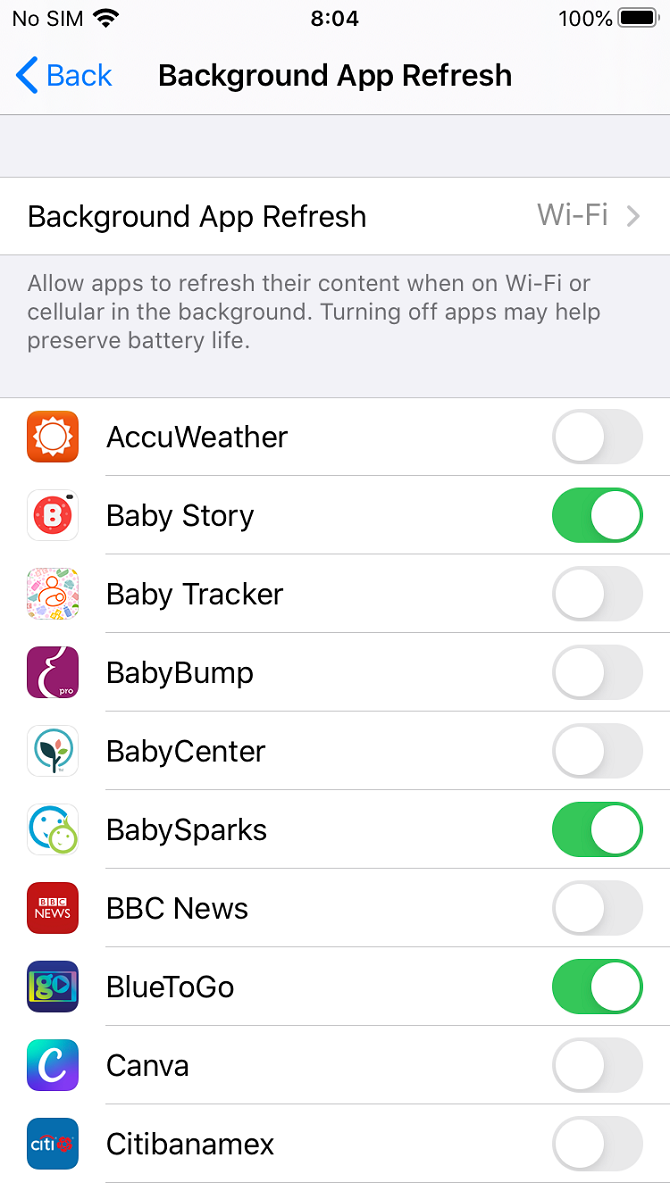
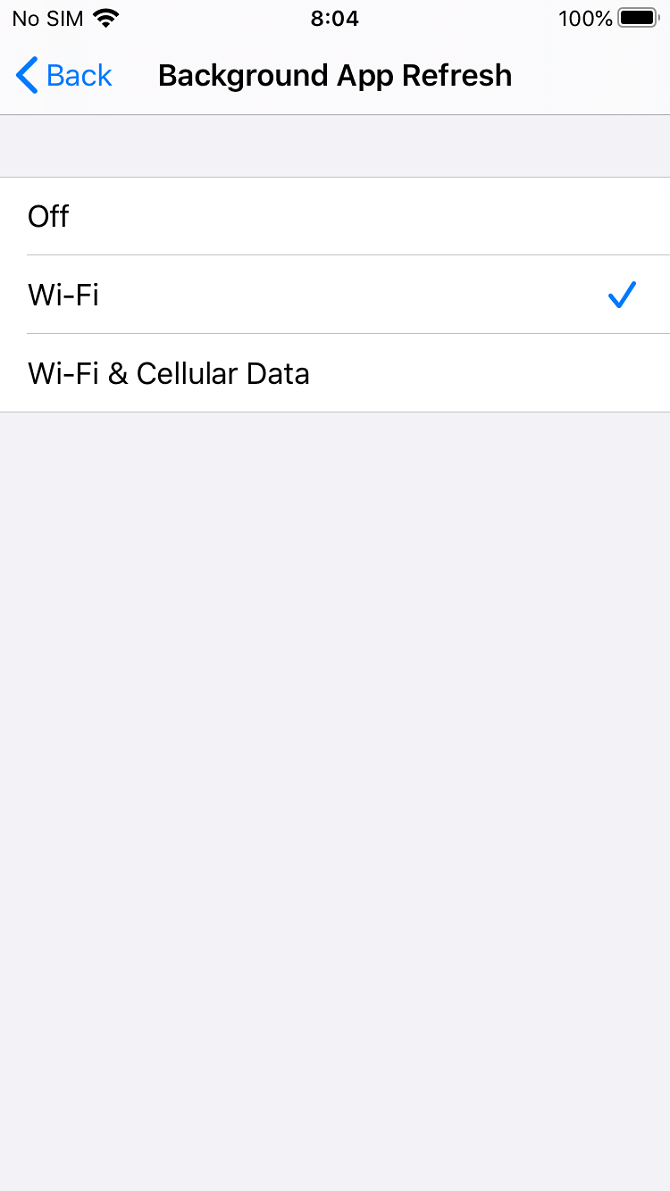
降低螢幕亮度
以下是降低 iPhone 螢幕亮度的方法:
開啟「設定」應用程式。 向下捲動並選擇顯示和亮度。 將亮度滑桿一直向左移動。
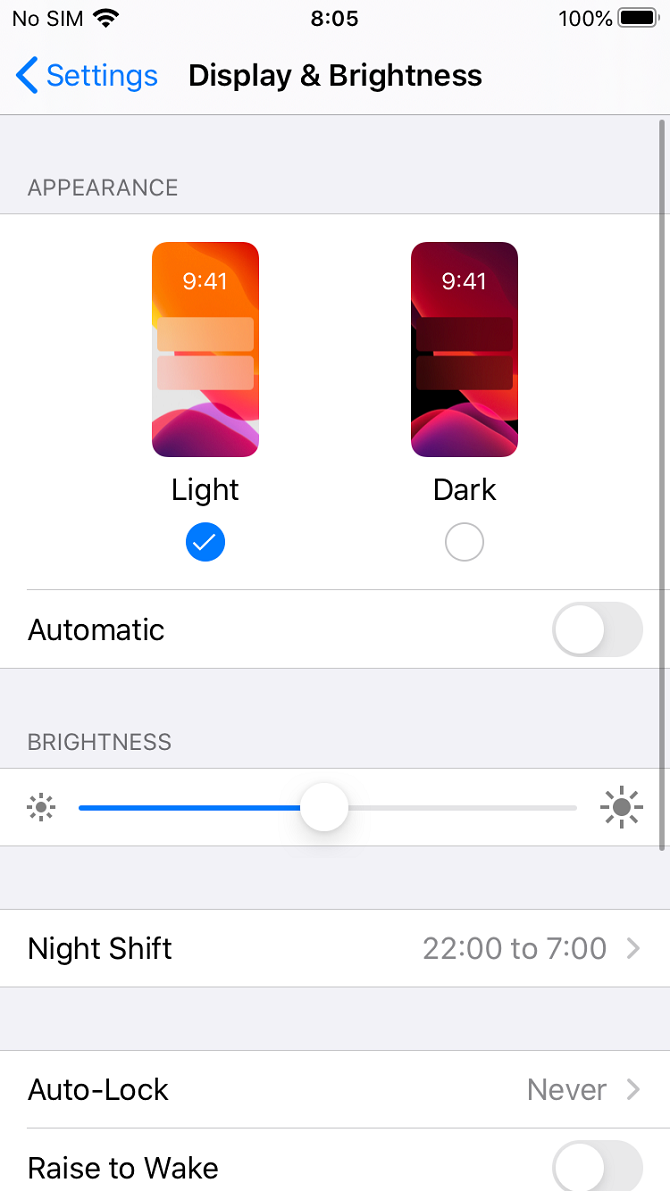
關閉自動應用程式更新
最後,要關閉自動更新,請按照以下三個步驟操作:
開啟“設定”應用程式。 向下捲動並點擊應用程式商店。 在「自動下載」下,關閉「應用程式更新」。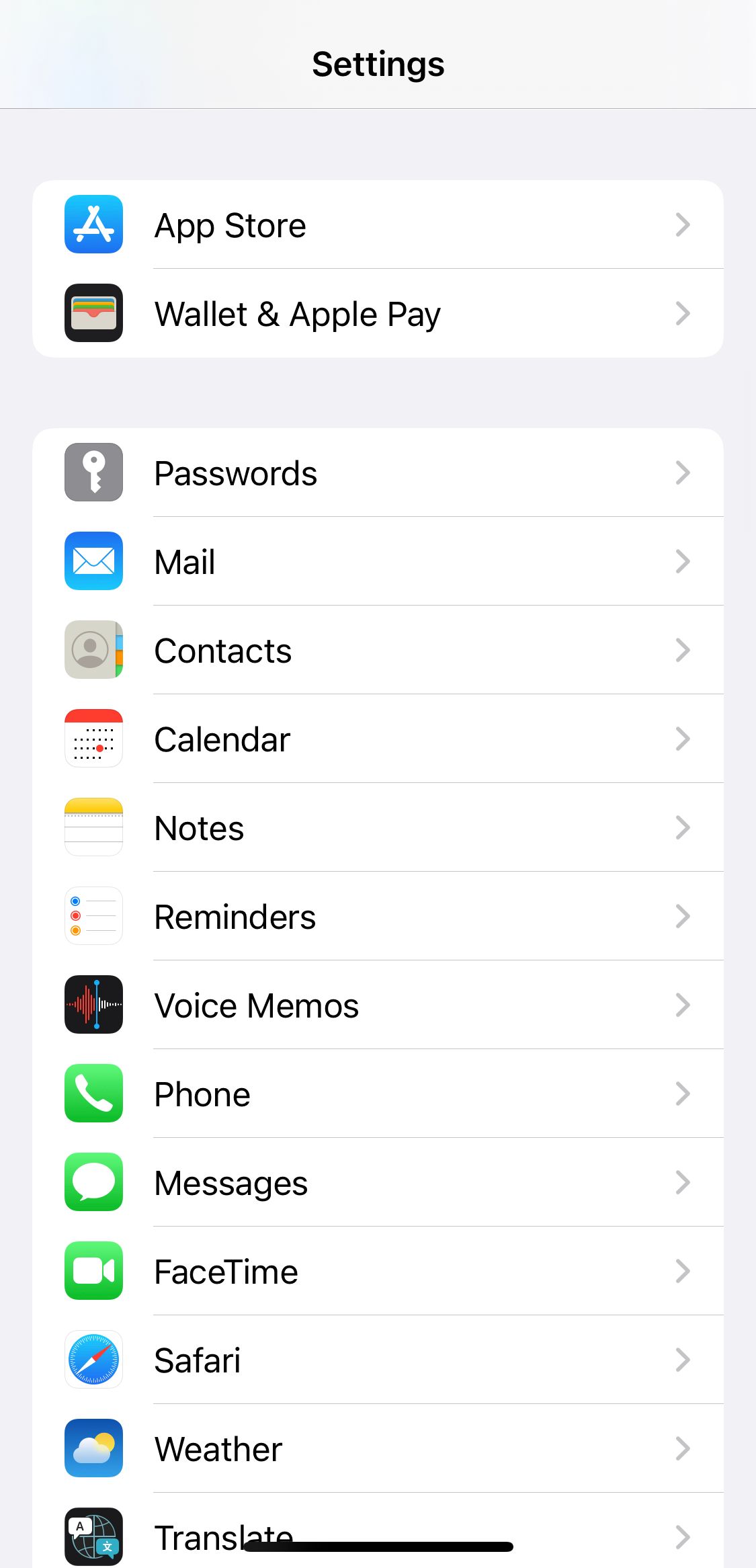
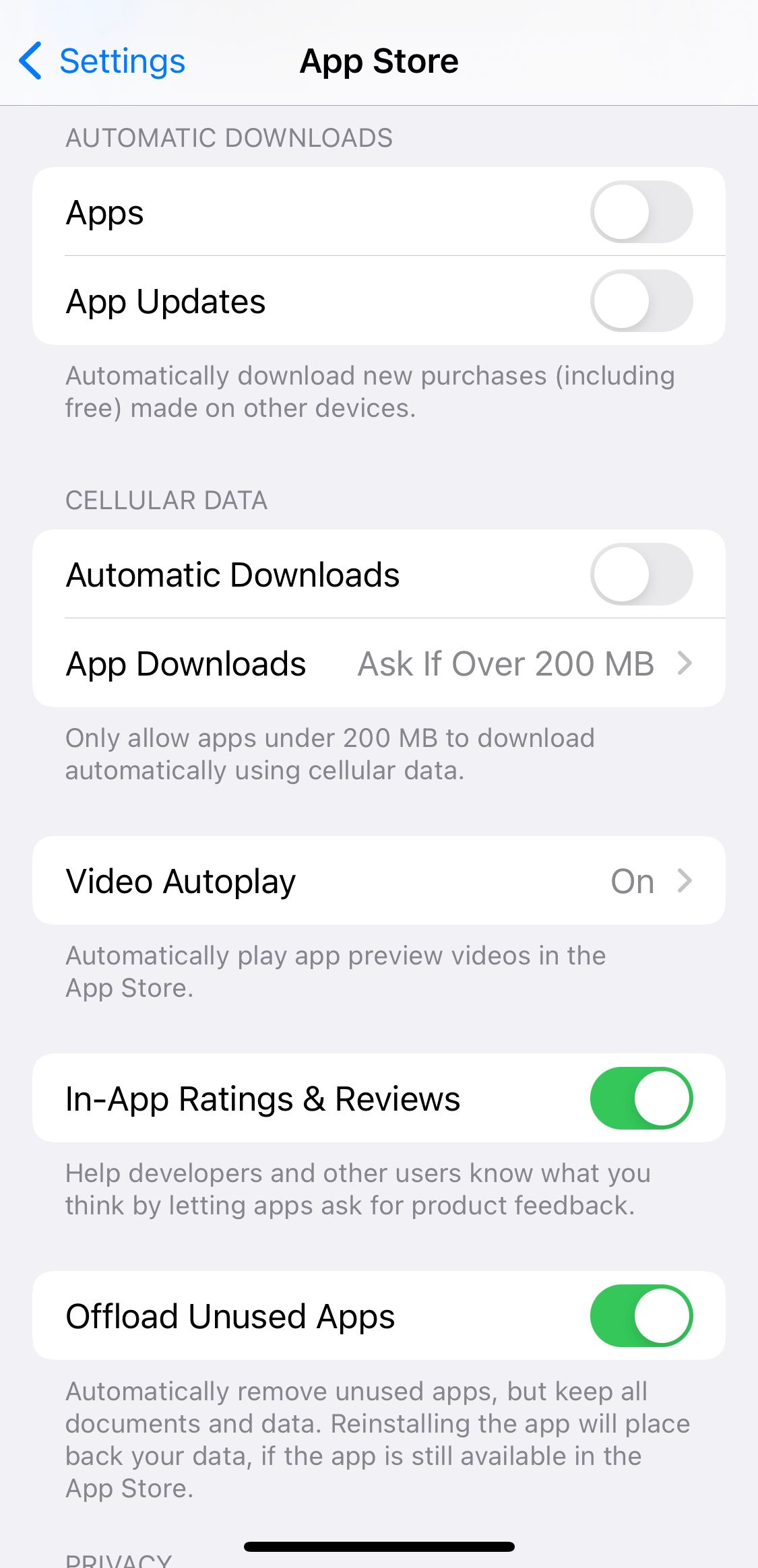
如何校準 iPhone 的電池
現在,您已準備好校準 iPhone 上的電池。請注意,這需要相當大的耐心;您需要等待幾個完整的充電和放電週期完成。
幸運的是,您不需要任何第三方工具或應用程式。你在 App Store 中看到的任何承諾重置 iPhone 電池的內容,往好裡說都是不必要的,往壞裡說就是一個騙局。 iPhone 的電池校準很容易執行,無需額外幫助。
步驟 1:耗盡 iPhone 的電池
第一步是完全耗盡 iPhone 的電池。您可以在正常使用期間執行此操作。如果您想加快該過程,可以在 YouTube 上播放長視頻,並將音量調到最大。
步驟 2:等待三小時
您可能已經注意到,即使電池電量所剩無幾,您的 iPhone 也會自動關機。此過程是設計使然;它使設備有機會保存應用程式的當前狀態,這樣您就不會丟失資料。
讓電池壽命的最後餘燼消失非常重要。做到這一點的唯一方法就是等待。等待的時間越長越好,但至少應該等待三個小時。如果你有時間,最好讓它靜置一夜。
步驟 3:為 iPhone 充電
現在,是時候為電池充電了。為了確保最佳效能,請確保遵循以下提示:
使用牆壁插座而不是電腦充電。 最好使用 Apple 官方充電器。如果您擁有 iPhone 15(或更高版本),至少請確保使用值得信賴的 Lightning 線或高品質 USB-C 線,而不是廉價的仿冒品。 即使手機顯示電池電量為 100% 後,仍請繼續充電數小時。您需要確保充分利用每一滴電量,以確保校準正確進行。步驟 4:耗盡 iPhone 的電量
現在,您需要再次重複整個過程。這與先前的練習相同:完全耗盡設備的電力。可以像平常一樣使用它,也可以循環播放影片以使其移動得更快。
第 5 步:再等三個小時
現在已經開始重複,但請堅持下去。再次強調,您需要確保耗盡 iPhone 的最後一點電池電量。和以前一樣,你可以留得越久越好。
步驟 6:再次為 iPhone 充電
要完成此過程,您需要為裝置充電。請遵循與之前相同的準則,確保手機即使充滿後仍能繼續充電數小時。
最後,您需要重新啟用先前停用的服務和功能。重新開啟定位服務、背景刷新和自動更新,並重新調高螢幕亮度。
就是這樣。現在,您的 iPhone 電池已重新校準。
校準後啟用優化電池充電
iPhone 或 iPad 成功校準後,就可以確保您的電池不需要再次校準,至少在很長一段時間內是如此。
最好的方法是在 iPhone 上開啟「最佳化電池充電」。啟用此功能後,您的 iPhone 會學習您典型的充電程序,並且在您要使用它之前不會充電超過 80%。

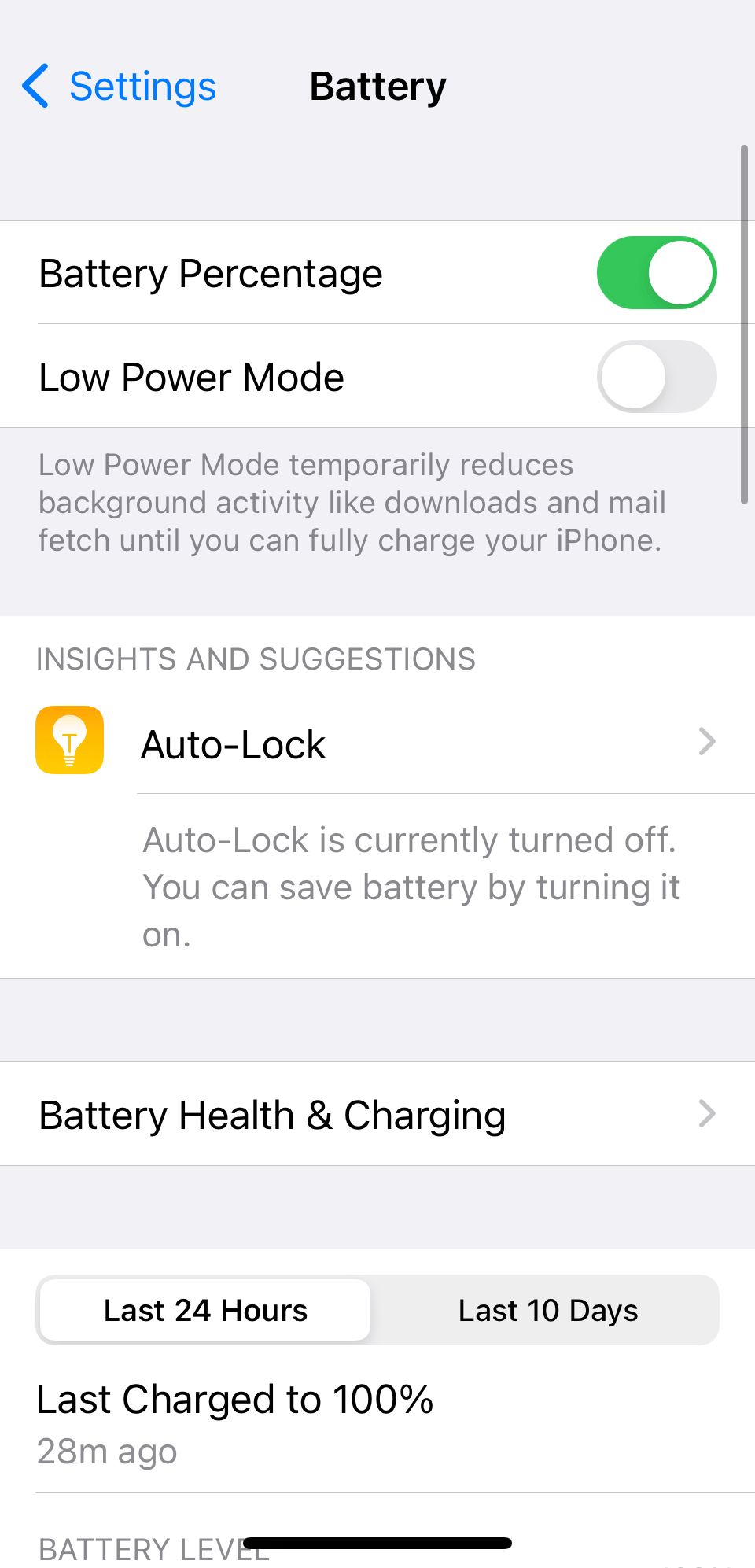
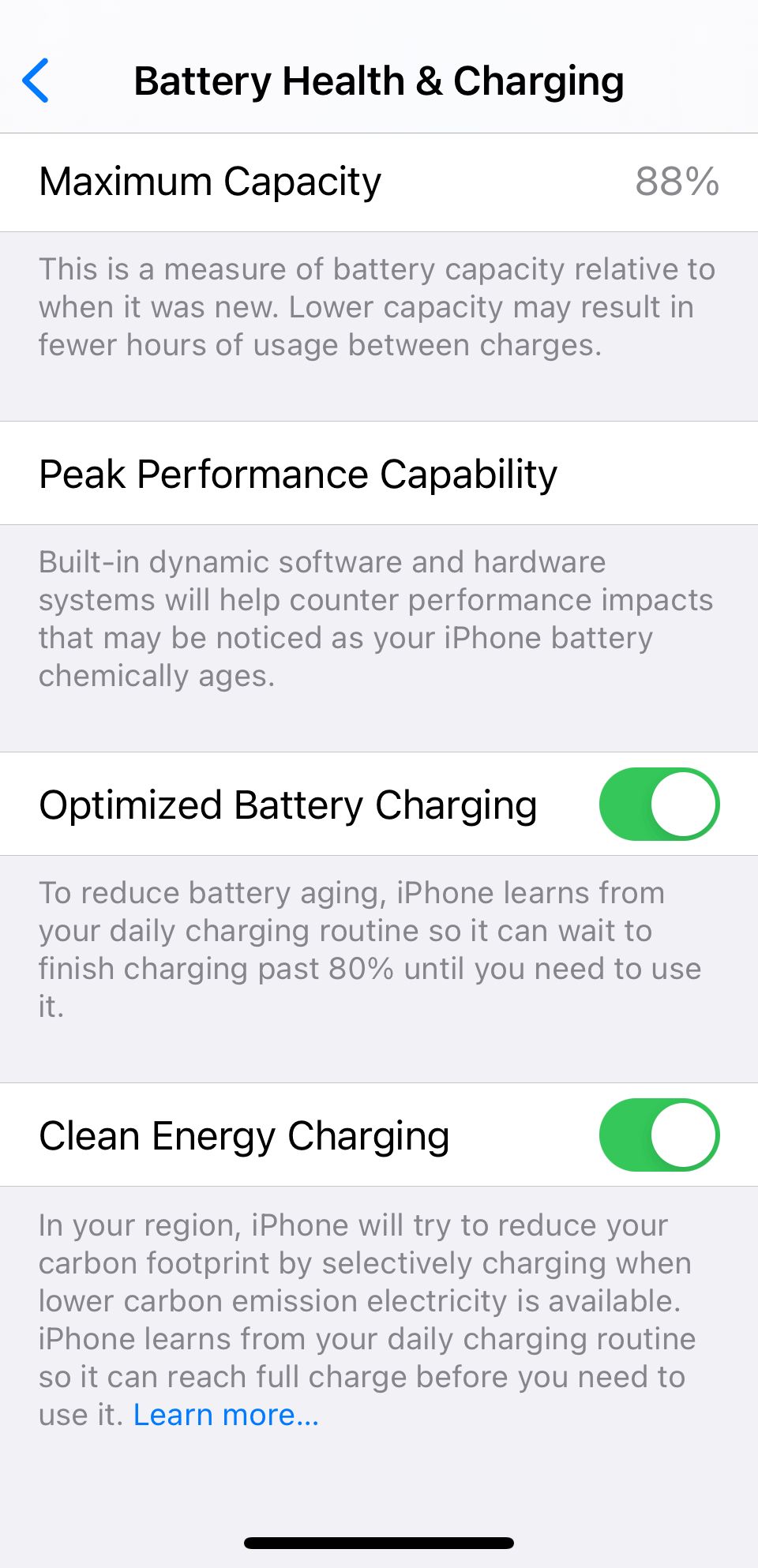
前往「設定」>電池>電池健康與充電>優化電池充電以開啟此功能。這可以減緩 iPhone 電池的老化,防止其最大容量快速下降。
其他 iPhone 省電技巧
如果重新校準未能解決 iPhone 的電池問題,那麼可能是時候花點錢購買新電池了。如果您有信心,可以自行更換電池,但這樣做會使 iPhone 的保固失效。
因此,最好到 Apple Store 天才吧預約並在專業幫助下更換。新電池和所需的勞動力並不像您想像的那麼昂貴。
以上是如何透過 6 個簡單步驟校準 iPhone 電池的詳細內容。更多資訊請關注PHP中文網其他相關文章!

熱AI工具

Undresser.AI Undress
人工智慧驅動的應用程序,用於創建逼真的裸體照片

AI Clothes Remover
用於從照片中去除衣服的線上人工智慧工具。

Undress AI Tool
免費脫衣圖片

Clothoff.io
AI脫衣器

Video Face Swap
使用我們完全免費的人工智慧換臉工具,輕鬆在任何影片中換臉!

熱門文章

熱工具

記事本++7.3.1
好用且免費的程式碼編輯器

SublimeText3漢化版
中文版,非常好用

禪工作室 13.0.1
強大的PHP整合開發環境

Dreamweaver CS6
視覺化網頁開發工具

SublimeText3 Mac版
神級程式碼編輯軟體(SublimeText3)
 如何減少Windowser Mac CPU使用
Apr 16, 2025 pm 12:07 PM
如何減少Windowser Mac CPU使用
Apr 16, 2025 pm 12:07 PM
MACOS Windowser:了解高CPU使用和解決方案 您是否注意到Windowser在Mac上消耗了大量CPU資源? 此過程對於Mac的圖形接口至關重要,渲染了您在屏幕上看到的所有內容。 高c
 如何從Mac中刪除OneDrive?如何在Apple筆記本電腦上卸載它?
Apr 16, 2025 am 11:02 AM
如何從Mac中刪除OneDrive?如何在Apple筆記本電腦上卸載它?
Apr 16, 2025 am 11:02 AM
OneDrive for Mac:綜合卸載指南 Microsoft的Cloud Storage Service OneDrive提供在線文件存儲和包括Mac在內的各個平台的同步。 但是,您可能需要將其刪除以進行存儲優化,Inc
 如何在Mac上刪除文件
Apr 15, 2025 am 10:22 AM
如何在Mac上刪除文件
Apr 15, 2025 am 10:22 AM
管理MAC存儲:刪除文件的綜合指南 每日MAC使用涉及安裝應用程序,創建文件和下載數據。 但是,即使是高端Mac的存儲空間也有限。 本指南提供了刪除未包含的各種方法
 如何使用Photoshop和Photoshop替代方案
Apr 15, 2025 am 11:39 AM
如何使用Photoshop和Photoshop替代方案
Apr 15, 2025 am 11:39 AM
Adobe Photoshop:行業標準及其替代方案 Adobe Photoshop仍然是柵格圖像編輯的黃金標準,這是三十年來的專業人士選擇。 它的影響是不可否認的,幾乎塑造了隨後的每個圖像編輯器
 如何在Mac上脫離硬盤驅動器
Apr 15, 2025 am 10:23 AM
如何在Mac上脫離硬盤驅動器
Apr 15, 2025 am 10:23 AM
可能是您以前已經對硬盤進行了分區,但不再需要該分區,並且不希望它在硬盤上佔用寶貴的空間。 有幾個原因可以刪除分區。也許您已經使用了分區來che
 Mac的最佳剪切工具
Apr 16, 2025 am 11:57 AM
Mac的最佳剪切工具
Apr 16, 2025 am 11:57 AM
屏幕截圖無處不在,但是我們很少考慮他們展示,解釋和交流的能力。 從報告軟件錯誤到共享快速的操作方法或有趣的圖像,屏幕截圖豐富了我們的日常互動。 當Windows用戶依靠S
 如何在Mac上轉換視頻和音頻:終極指南
Apr 16, 2025 am 11:39 AM
如何在Mac上轉換視頻和音頻:終極指南
Apr 16, 2025 am 11:39 AM
音頻文件格式繁多,令人眼花繚亂。管理起來很麻煩,當您嘗試播放音頻但喜歡的播放器因文件類型而無法播放特定文件時,就會非常令人沮喪。 這似乎令人絕望,但別擔心!您通常可以在不損失質量的情況下轉換音頻和視頻文件。在這裡,我們將引導您完成如何將視頻轉換為MP3、MP4轉換為MP3以及許多其他有用的音頻和視頻轉換。 輕鬆轉換視頻和音頻 使用專業的媒體轉換器Permute節省查找文件轉換工具的時間。 免費試用 安全可靠! 如何將視頻轉換為音頻 例如,將視頻轉換為音頻(例如MP4轉換為MP3)與其說是轉換視
 如何修復Mac上的504 Gateway超時錯誤
Apr 15, 2025 am 10:42 AM
如何修復Mac上的504 Gateway超時錯誤
Apr 15, 2025 am 10:42 AM
網站訪問時,各種神秘錯誤層出不窮。最著名的莫過於404錯誤——訪問不存在網頁時遇到的錯誤。而排名第二的常見錯誤則是504錯誤網關超時。此外還有許多其他錯誤代碼。 當加載網站時遇到此類錯誤,對訪問者和品牌來說都非常令人沮喪。訪問者無法獲取所需信息,品牌則會降低曝光度並疏遠受眾。 好消息是,504錯誤在一定程度上是可以控制的。通過採取一些預防措施並學習如何快速修復504網關超時問題,您可以維護您的聲譽。但首先,讓我們明確504錯誤網關超時究竟意味著什麼以及其原因。 什麼是504網關超時? 每次訪問任






